Samsung Smart Widgets ви позволяват да поставите до седем уиджета на приложения в едно пространство на началния екран, което ви позволява да плъзгате между тях, за да получите куп информация наведнъж.
Първоначално ексклузивно за телефоните Galaxy S — които се възползват повече от инструментите за пестене на място, отколкото таблетите, за да бъдем честни — Smart Widgets най-накрая се появиха в серията Galaxy Tab S8 няколко месеца по-късно. Ето как да използвате Smart Widgets на Galaxy Tab S8 и да направите началния си екран по-организиран и динамичен.
Samsung направи създаването на Smart Widget много лесно, но ще имате проблеми с добавянето на такъв към вашия Galaxy Tab S8 освен ако не следвате стъпките по-долу.
1. Ако е необходимо, отворете Настройки > Актуализация на софтуер > Изтегляне и инсталиране и актуализация вашия таблет към Софтуерна корекция май или по-късно, което добави Smart Widgets към серията Tab S8. При по-стар софтуер няма да намерите опцията.
2. На началния екран, продължително натискане празна част от дисплея, за да я издърпате нагоре Преглед изглед.

3. Докоснете Джаджи. Трябва да видиш Интелигентна джаджа като първата налична опция или можете Търсене за това име; ако не е там, проверете отново дали сте изтеглили последната актуализация.
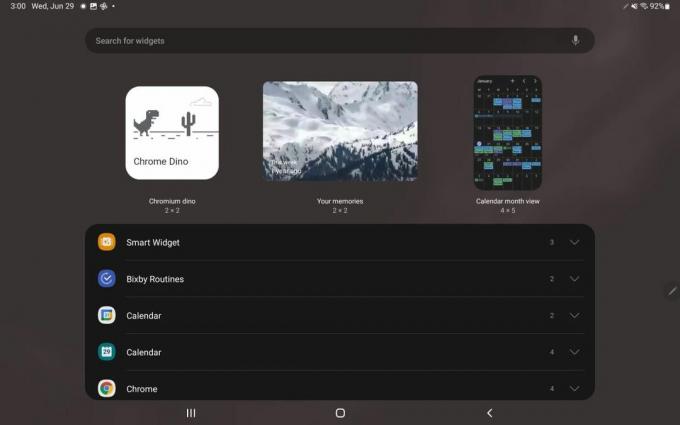
4. Докоснете падаща стрелка до Smart Widget; ще видите опции за джаджи 2x2, 4x1 или 4x2.

5. Изберете опцията, която предпочитате, и докоснете Добавете.
Вашата интелигентна джаджа ще се появи на началния екран с няколко джаджи по подразбиране като Времето или Бележки. Вече можете да докоснете приспособлението, за да отворите съответното приложение, или да плъзнете наляво или надясно в приспособлението, за да проверите данните от всяко от тях.
Един потребителски интерфейс също ще „предлага“ уиджети с данни, които са подходящи за вас, което означава, че по подразбиране ще се използва приспособлението за календар, ако имате предстоящо събитие в календара.

1. Продължително натискане вашата джаджа, за да изведете меню с опции.
2. Изберете Текущи настройки на джаджа за избор Бяло или черен като цвят на фона на притурката и коригирайте прозрачност, ако искаш.
3. Хит Запазване за да заключите вашите промени.
4. Издърпайте отново менюто с опции и изберете Добавете джаджа. Ще видите списък с налични уиджети от изтеглените от вас приложения за Android. ЗАБЕЛЕЖКА: Няма да можете да добавяте джаджи, които не отговарят на размера на смарт джаджата; така че джаджата 3x3 Gmail няма да работи в никоя конфигурация на Smart Widget.
5. Ако добавите притурка, която вече не искате, плъзнете до тази притурка на приложението, натиснете продължително, за да отворите менюто с опции и изберете Премахване на текущата джаджа.
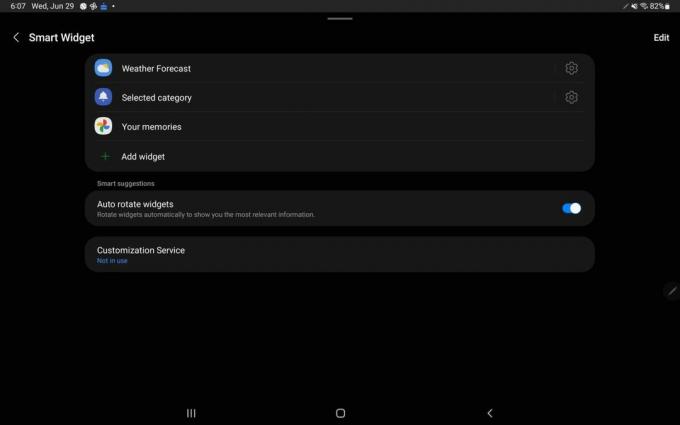
6. И накрая, в менюто с опции за Smart Widget изберете Настройки. Там можете да деактивирате превключвателя към Автоматично завъртане на джаджи въз основа на тяхната текуща уместност, променете настройките на джаджи — например променете пощенския код на вашата джаджа за времето — и добавете или премахнете джаджи от списъка.
Станете по-умни с вашия таблет
Имайте предвид, че този пряк път ще работи и за собственици на телефони Samsung, ако устройството работи с най-новата актуализация на One UI 4.1. Телефоните от сериите Galaxy S22, S21, S20 и S20, както и последните Z foldables и Note 20 серия, трябва да имат достъп до Smart Widgets. Но това е инструментът, който илюстрира защо серията Galaxy Tab S8 оглавява нашата най-добрите Android таблети списък: прецизното внимание на Samsung към детайла с неговия софтуер, на върха на отличните спецификации.
Galaxy Tab S8 има на ваше разположение всички видове софтуерни инструменти, за които може би не знаете. Нашето ръководство за първите 10 неща, които да направите с вашия Galaxy Tab S8 ще ви помогне да намерите други настройки, които ще подобрят работата ви с Tab. И може също да искате да знаете как да използвайте своя Galaxy Tab S8 като втори екран или всички Преки пътища в режим DeX за по-добра производителност.

Samsung Galaxy Tab S8
По-големи и по-добри дисплеи
Серията Samsung Galaxy Tab S8 има чип Snapdragon 8 Gen 1, 8 GB RAM, висока разделителна способност 120Hz дисплей, ултраширока селфи камера за проследяване на лица и надеждна батерия за стрийминг и работа подобни.
